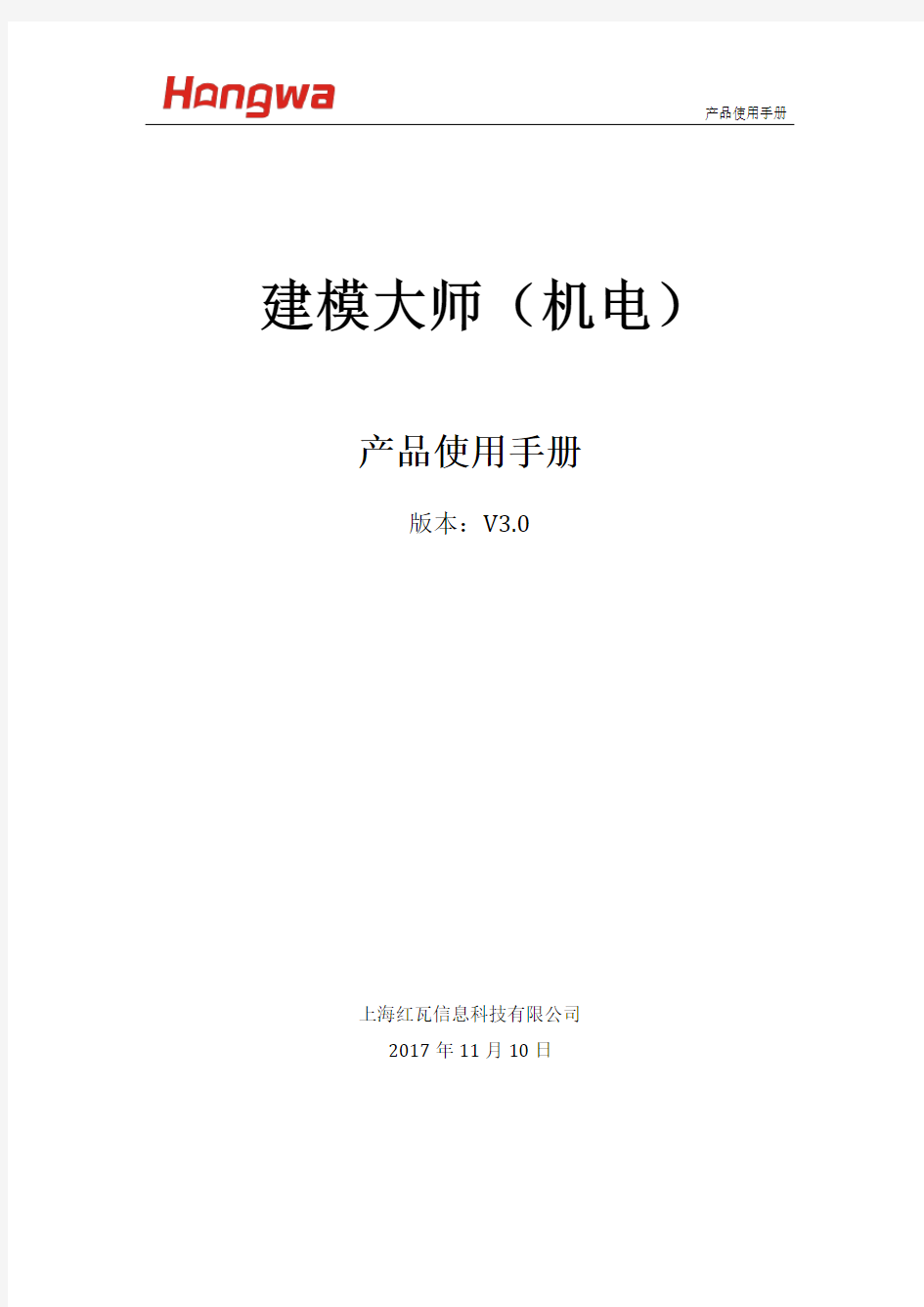
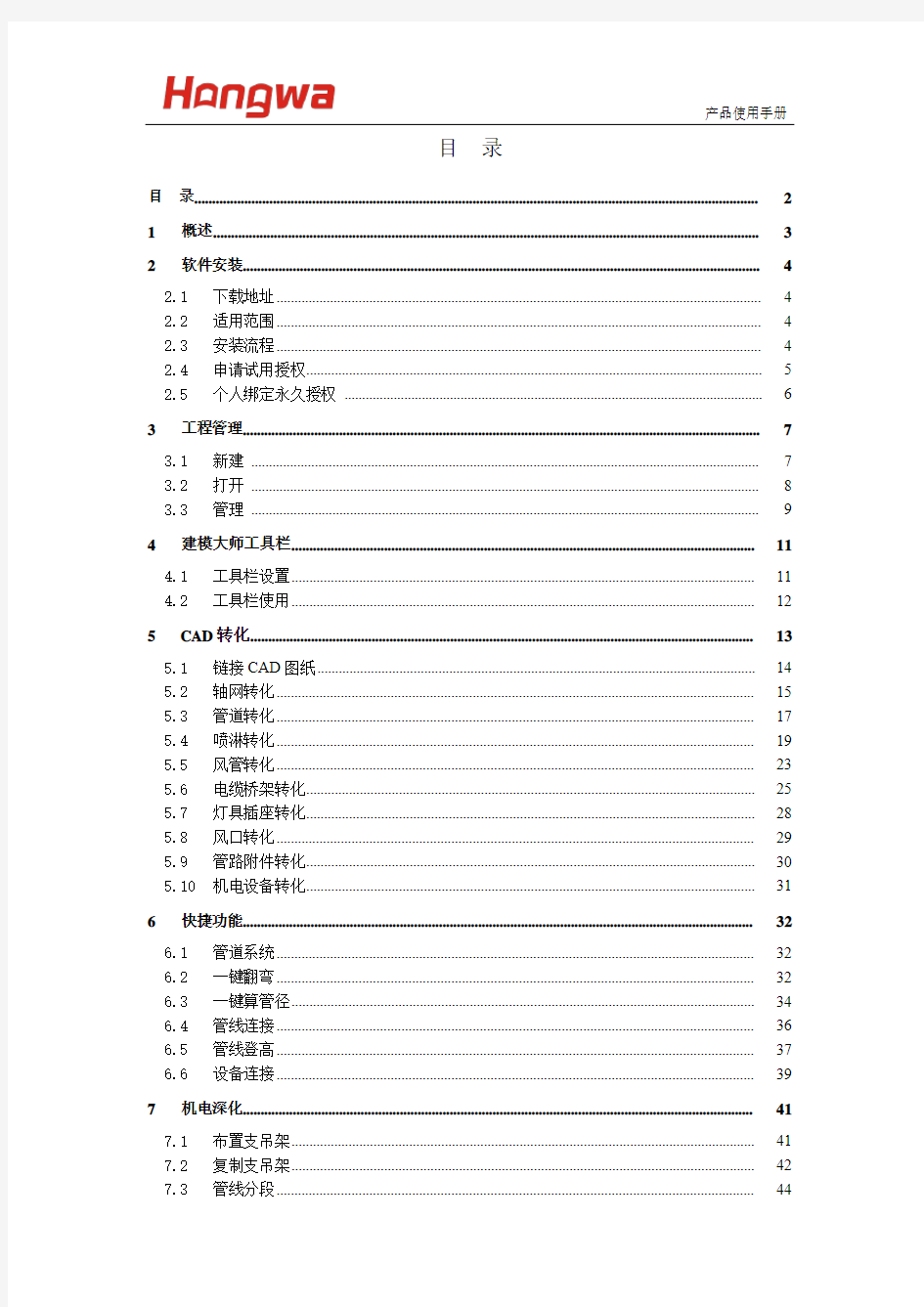
建模大师(机电)
产品使用手册
版本:V3.0
上海红瓦信息科技有限公司
2017年11月10日
目录
目录 (2)
1概述 (3)
2软件安装 (4)
2.1下载地址 (4)
2.2适用范围 (4)
2.3安装流程 (4)
2.4申请试用授权 (5)
2.5个人绑定永久授权 (6)
3工程管理 (7)
3.1新建 (7)
3.2打开 (8)
3.3管理 (9)
4建模大师工具栏 (11)
4.1工具栏设置 (11)
4.2工具栏使用 (12)
5CAD转化 (13)
5.1链接CAD图纸 (14)
5.2轴网转化 (15)
5.3管道转化 (17)
5.4喷淋转化 (19)
5.5风管转化 (23)
5.6电缆桥架转化 (25)
5.7灯具插座转化 (28)
5.8风口转化 (29)
5.9管路附件转化 (30)
5.10机电设备转化 (31)
6快捷功能 (32)
6.1管道系统 (32)
6.2一键翻弯 (32)
6.3一键算管径 (34)
6.4管线连接 (36)
6.5管线登高 (37)
6.6设备连接 (39)
7机电深化 (41)
7.1布置支吊架 (41)
7.2复制支吊架 (42)
7.3管线分段 (44)
7.4快速编号 (46)
7.5管道放坡 (46)
7.6一键加保温 (47)
8快速标注 (49)
8.1水系统标注 (49)
8.2风系统标注 (50)
9通用 (52)
9.1局部三维 (52)
9.2本层三维 (53)
9.3框选三维 (53)
9.4族属性表 (53)
9.5高级过滤 (55)
9.6批量链接 (56)
9.7编辑链接 (57)
10帮助及客服 (58)
10.1QQ支持 (58)
10.2论坛支持 (58)
1概述
“建模大师(机电)”是由“上海红瓦科技”研发的一款基于Revit,本土化快速建模软件。其目标是要辅助Autodesk Revit用户提高建模效率,缩短建模周期。
软件中包含的CAD转化模块能够根据已经设计好的CAD平面图纸快速制作成Revit 模型。其他的快速建模功能模块,根据国内实际的建模习惯和需求,做了专门的功能开发处理,支持批量处理大量构件的创建或修改工作。
软件支持机电专业中的暖通、给排水、消防、电气专业
建模大师这款产品能够极大的缩减BIM建模的时间及成本,促进BIM技术的普及以及在更广泛领域的应用
2软件安装
2.1下载地址
官方下载地址:https://www.doczj.com/doc/db18816439.html,
2.2适用范围
目前V2.3版本适用的Revit版本为:
●Revit2014 64位
●Revit2015 64位
●Revit2016 64位
●Revit2017 64位
●Revit2018 64位
更多适用版本请及时关注官方网站软件版本更新。
2.3安装流程
1.下载适用安装包后,双击进行安装(注意:安装前需要关闭正在运行的Revit)。
2.根据安装引导,完成安装过程。
3.安装完成后,桌面会出现建模大师的快捷方式图标。
4.双击图标即可启动建模大师软件。
5.新建或点击工程即可启动Revit,并使用建模大师功能产品授权
2.4申请试用授权
1.注册红瓦账号,登陆软件,一个账号,一台电脑都可以免费申请一次15天试用。
2.试用申请流程如下:
●点击“建模大师(建筑)”页签下的授权按钮。
●在弹出框中点击“免费试用”
●进入到申请试用界面。填写信息后,点击免费试用按钮,即可成功申请。
注:当前电脑已申请过时不可再申请。已注册为红瓦账号的手机号,不能在此申请。在登录框登陆后再申请。
●再点击“授权按钮”,可以看到试用申请状态了。
2.5个人绑定永久授权
1.正式采购软件后,点击授权按钮。在授权框中点击“绑定授权”按钮即可使用软件。
●绑定此电脑后需八个小时之后才能更换电脑绑定。
3工程管理
3.1新建
通过建模大师工程管理客户端,可以直接新建项目文件(.rvt)和族文件(.rfa)。
1.点击,在弹出的对话框中选择Revit版本,单击一个样板文件
2.输入项目名称,并选择保存路径,即可完成创建新项目文件的过程。
3.新建族流程与新建项目。
1.拖动项目文件或族文件到建模大师图标,即可打开。
当电脑上安装有多个Revit版本时会自动判断文件上次保存的版本,并优先以上次版本的Revit 打开。
2.拖动项目文件到建模客户端管理界面,即可打开。
3.点击按钮,在弹出框中选择项目文件。
4.在管理界面直接点击历史记录,即可打开。
在列表模式下,点击更多操作,可以升级打开文件
1.查找项目文件
●通过客户端的分类和搜索功能,可以非常方便的快速查到需要打开使用的项目文件。
2.卡片模式
●在卡片模式下,可以直观的以工程文件预览图在查找文件。(如上图)
3.列表模式
●点击按钮,可以将工程文件视图切换为列表模式。在列表模式下,可以查看更
多的工程文件信息。
●鼠标移动到条目上,名称后面即可以出现更多按钮,点击后可以对工程文件进行更多
操作
●点击文件后的位置,即可直接打开对于的文件夹。
4建模大师工具栏
4.1工具栏设置
1.在设置按钮中勾选“建模大师(建筑)工具栏”,即会出现建模大师布置工具栏。
(支持Revit2015及以上版本)
2.在专业显示中,可以通过勾选来控制工具栏可下拉的专业。
4.2工具栏使用
1.上部下拉框为专业选择框,可以下拉选择专业
2.管理功能,点击可弹出族属性管理对话框。
3.工具栏左侧为构件大小类,右边为族列表。
●点击小类,可以刷新右边族列表,单击族类别,即可进行布置操作。
●点击小类,可刷新修改页签下,建模大师的功能。
5CAD转化
CAD转化功能的基本流程为:
插入CAD图纸(链接)→选择相应CAD图层→识别数据→调整识别后的参数→生成Revit构件。
注意事项:
●确保图层要提取到正确的对话框。
●确保图层要提取完全。也不要多选图层。
●CAD转化不能保证100%成功。如果转化结果中有少部分错误,是正常现象。手动
修改即可。如果错误较多,检查下操作流程是否有问题。无法解决时可以联系建
模大师技术支持。QQ群:434892456
5.1链接CAD图纸
1.CAD文件处理
●如果多张图纸合并在一个dwg文件中,需要先将整个dwg文件分割为每张图纸一
个dwg文件。
●目前建模大师(机电)支持的dwg版本为2004、2007、2000、2010、2013
2.使用链接CAD功能,将CAD图纸链接进入Revit。支持选择“仅在当前视图”选项。
3.也可以使用Revit自带链接功能。切换到Revit软件的“插入”页签,点击“链接CAD”按
钮
4.选择需要转化的CAD文件。注意:导入时导入单位一定要选择为毫米。其他参数默认
不动。
5.成功导入后就可以开始CAD转化了。
5.2轴网转化
1.点击“轴网转化”按钮
2.在弹出的对话框中,点击“提取”按钮
3.在CAD图纸上点击选择轴线图层。选中后,轴线图层会隐藏。
4.选择完成后,右键菜单,点击“取消”选项,返回提取对话框,如下图:。
5.同样的方法,提取轴符层。
6.全部提取完成后,选择要生成轴网的类型。点击“开始转化”按钮。即生成Revit轴网。
7.注意事项:
●没有轴符的轴网不能转化
●多条平行轴线才会生成标注
5.3管道转化
1.转化前准备。
转化前要确认管道族的连接件都已配置好
2.点击“管道转化”按钮
3.提取横管图层、标注图层、横管起始点。
4.设置。点击按钮,弹出的对话框。
●合并最大距离:设置横管被文字或附件断开后的最大合并距离。
●默认横管管径:可设置默认管径,管道没有标注情况下自动按照默认管径转化管道
●弧形管最大分段长度,可以设置revit使用直行线条组成弧形时,每段有多长。
5.提取完成,点击“开始识别”按钮,弹出识别后的构件预览列表。列出从CAD图纸识
别出的管道系统数量以及构件参数。
列表中每一行代表一个连接起来的管道系统。
6.修改完成后,点击生成构件,即可生成Revit实例构件。
5.4喷淋转化
1.转化前准备。
转化前要确认管道族的连接件都已配置好
2.点击“喷淋转化”按钮
3.提取管线图层、喷头图层、标注图层、喷淋系统起点干管。
●标注图层如果没有,可以不用提取。
●系统起点干管一定要准确选择。如果图纸有多个喷淋系统,可以一起提取,也可以
每个提取,分别转化。
4.危险等级设置
危险等级用于计算没有标注的管径。
点击配置按钮,弹出对话框,可以根据图纸中的规定进行自定义。